Как пользоваться FurMark и MSI Kombustor — UONESIMPLE
FurMark ‒ популярный синтетический стресс тест видеокарты. Получил прозвище бублик, отчасти потому, что во время теста на экране отображается фигура, напоминающая форму бублика.
Области применения FurMark:
- Проверка стабильности видеокарты. Данную программу многие используют для теста видеокарты на стабильность после разгона, выявления артефактов. Если вы собираетесь приобрести видеокарту на б\у рынке, имеет смысл прогона бенчмарка перед покупкой.
- Мониторинг нагрева видеокарты. Температура GPU играет важную роль в ее работе, вследствие чего есть необходимость проверки температуры для определения необходимости чистки компьютера от пыли, замены термопасты, замера шума от системы охлаждения, при максимальной нагрузке.
- Проверка мощности блока питания. Если ваша система имеет слабый блок питания тогда во время теста система скорей всего выключится. Это будет говорить о необходимости замены блока питания на более мощный.

FurMark как пользоваться
Разработчик не стоит на месте, уже на протяжении длительного времени выпускает обновления, перед началом использования FurMark, рекомендуем скачать последнюю версию с официального сайта разработчика. http://www.geeks3d.com/
Плавно переходим к ответу на вопрос, как пользоваться FurMark? Запустив программу, откроется небольшое окно в котором нам предстоит сделать настройки и запустить сам тест. Если вы не хотите заморачиваться с настройками, разработчиками предусмотрели пресеты, запускающие бенчмарк, вплоть до разрешения 4K. Вам необходимо нажать на кнопку с разрешением вашего экрана монитора и тест запустится. Давайте, подробно рассмотрим пользовательские настройки.
Первое на что стоит обратить внимание это на разрешения экрана в котором мы ходим проводить стресс тест, как правило, выбирают разрешение своего монитора 1920×1080. Ставим галочку напротив пункта Fullscreen (на весь экран) по вашему предпочтению.
На следующем этапе заходим в Settings (настройки) и ставим галочку напротив Max GPU temperature alarm и устанавливаем значение 90. Если в результате теста температура видеокарты достигает 90 градусов нас уведомят звуковым сопровождением похожим на звук тревоги, что скажет, о необходимости немедленного завершения теста и задуматься, в причинах высокой температуры. Чтобы записать результаты тестов в отдельный файл установите галочку в пункте Log GPU data.
Как провести стресс-тест GPU: лучшие тесты видеокарт
Выделенная видеокарта не является необходимым аппаратным компонентом. Компьютеры прекрасно могут работать без нее, используя только встроенный в процессор GPU. На самом деле, сегодня вы найдете множество систем, которые не имеют выделенного графического процессора, но они поставляются с твердотельными накопителями и новейшими процессорами. Тем не менее, если вам нужно играть в игры, вы не сможете обойтись без видеокарты.
Тем не менее, если вам нужно играть в игры, вы не сможете обойтись без видеокарты.
Если вы купили новую видеокарту для игр, тем более бывшую в употреблении или хотите протестировать уже установленную видеокарту на производительность, тогда вам поможет стресс-тест.
Что нужно знать о стресс-тестировании GPU
Стресс-тест заставляет ваш GPU работать на максимальной мощности в течение длительного периода времени. Обычно графический процессор используется на средней или максимальной мощности только тогда, когда запущено определенное приложение или игра. В течение остального времени GPU может работать на низких или средних уровнях.
Когда вы играете в игру с высокими требованиями к графике, ваш графический процессор может работать в условиях высокой нагрузки. Даже если он постоянно работает с высокой нагрузкой, он не будет работать так же усердно, как при стресс-тесте.
Стресс-тест GPU запустит вашу видеокарту на максимальной мощности и посмотрит, насколько хорошо она работает. Если ваша система продолжает работать без проблем, это означает, что она может хорошо работать и при игровом процессе с требовательными играми. Если видеокарта показывает сбои при стресс-тесте, это означает, что вы нашли верхний предел возможностей вашего графического процессора или выявили брак / ошибки GPU.
Если ваша система продолжает работать без проблем, это означает, что она может хорошо работать и при игровом процессе с требовательными играми. Если видеокарта показывает сбои при стресс-тесте, это означает, что вы нашли верхний предел возможностей вашего графического процессора или выявили брак / ошибки GPU.
Перед началом стресс-теста видеокарты вы должны знать:
- Стресс-тест может длиться от 30 минут и больше.
- Ваша система может быть перезагружена во время стресс-теста (поэтому сохраните важные данные и закройте все приложения).
- Вы можете тестировать графический процессор независимо от того, разогнан он или работает на заводских настройках.
- Стресс-тест может в редких случаях повредить оборудование.
- Ваша система будет нагреваться во время стресс-теста. Если температура вашей системы приближается к 100° C или более, остановите тест.
- Во время стресс-теста ваш графический процессор будет потреблять больше энергии, поэтому убедитесь, что вы не проводите стресс-тест на аккумуляторе.
 Ваша система может дать сбой, и это произойдет не из-за невозможности работы графического процессора, а из-за того, что видеокарта не смогла получить столько энергии, сколько ей необходимо.
Ваша система может дать сбой, и это произойдет не из-за невозможности работы графического процессора, а из-за того, что видеокарта не смогла получить столько энергии, сколько ей необходимо. - Стресс-тестирование должно проводиться без выполнения параллельных задач, поэтому запускайте тест, когда вы знаете, что вам не нужно использовать вашу систему.
Существует множество отличных инструментов для стресс-тестирования графических процессоров. Мы перечислили лучшие программы для тестирования GPU, которые вы можете использовать на вашем компьютере с Windows.
1. OCCT
Этот бесплатный инструмент может тестировать различные аппаратные компоненты вашей системы, GPU является одним из них.
OCCT имеет встроенный системный мониторинг, программа позволяет пользователям контролировать длительность выполнения теста, а пользовательский интерфейс представляет результаты, которые легко понять, даже если вы мало знаете о производительности графического процессора.
2. FurMark
FurMark
Программа является хорошим инструментом для проверки работоспособности вашего графического процессора. Вы можете запустить тест в различных разрешениях, а инструмент может протестировать как графический процессор, так и встроенную видеокарту. FurMark также имеет встроенную проверку температуры, которая подаст звуковой сигнал, если ваша система слишком горячая.
3. Unigine Heaven
Unigine Heaven подвергнет вашу видеокарту как можно большему стрессу. Инструмент имеет аппаратные ограничения, т. е. требует ATI Radeon HD 4xxx и выше, Intel HD 3000 и выше или NVIDIA GeForce 8xxx и выше. Если ваш чип GPU старше этих моделей, тогда этот инструмент не для вас.
Инструменту также требуется 512 МБ видеопамяти и 1 ГБ свободного места на диске, но эти два требования обычно доступны в бюджетных системах. После запуска Heaven Benchmark, он проведет вас через игровой мир, созданный для тестирования возможностей вашего графического процессора, и станет одним из самых забавных тестов, которые вы когда-либо выполняли. Для более требовательного теста попробуйте Unigine Superposition того же разработчика.
Для более требовательного теста попробуйте Unigine Superposition того же разработчика.
Продолжительность стресс-теста видеокарты
Мы упоминали, что стресс-тест для GPU рассчитан по времени, и чем дольше он работает, тем больше вы знаете, насколько стабильна ваша видеокарта. Тем не менее, лучшим временем для стресс-теста принято считать 1 час. Этого времени будет достаточно, чтобы пройти все тесты стабильности.
Вывод
Стресс-тесты не должны запускаться случайно, так как они могут повредить оборудование. Но, если вы решили купить новую видеокарту или проверить уже установленную на стабильность, хорошей идеей будет провести стресс-тест GPU.
|
Loaddy — Нагрузочное тестирование и мониторинг доступности сайта онлайн, стресс тест сайта, проверить скорость загрузки сайта Анализируйте работу сайта/сервера с помощью loaddy. loaddy.ru мониторинг сайта, стресс-тест сайтаGoogle PageRank: 0 из 10 Яндекс ТИЦ: 30 |
Рейтинг: 17.9 |
|
|
Loaddy — Нагрузочное тестирование и мониторинг доступности сайта онлайн, стресс тест сайта, проверить скорость загрузки сайта Анализируйте работу сайта/сервера с помощью loaddy. loaddy.com мониторинг сайта, стресс-тест сайта Рейтинг Alexa: #1,797,633 Google PageRank: 0 из 10 Яндекс ТИЦ: 30 |
Рейтинг: 17.9 |
|
|
www. soultalk.ru цвет и характер, переедание, неудачник, муж, любовница Google PageRank: 0 из 10 Яндекс ТИЦ: 0 |
Рейтинг: 16.8 |
|
|
питомник Сладкий Бублик Sladkiy Bublik, Киев sbublik. сладкий бублик, лабрадор, labradors, щенки лабрадора Google PageRank: 1 из 10 Яндекс ТИЦ: 10 |
Рейтинг: 16.0 |
|
|
Бублик bublik. бублик Рейтинг Alexa: #5,314 Google PageRank: 0 из 10 Яндекс ТИЦ: 10 |
Рейтинг: 15.2 |
|
CPU Stress Test — онлайн-инструмент для проверки стабильности вашего процессора
«CPU Stress Test Online» или просто «CPU Load Test» — это бесплатный тест производительности процессора, позволяющий проверить в режиме онлайн ваш процессор при большой нагрузке. В отличие от «CPU Benchmark Online», здесь вы можете вручную установить требуемую нагрузку, а также остановить или возобновить тестирование в любое время. Однако ваши результаты не будут сохраняться в «рейтинге процессоров», и вы не сможете сравнивать свой процессор с другими.С другой стороны, здесь вы можете узнать пределы производительности вашего процессора.
В отличие от «CPU Benchmark Online», здесь вы можете вручную установить требуемую нагрузку, а также остановить или возобновить тестирование в любое время. Однако ваши результаты не будут сохраняться в «рейтинге процессоров», и вы не сможете сравнивать свой процессор с другими.С другой стороны, здесь вы можете узнать пределы производительности вашего процессора.
Что означают индикаторы?
Перед запуском стресс-теста ЦП просмотрите приведенные ниже индикаторы, чтобы понять, для чего они нужны. Учитывая, что не все процессоры и устройства выдерживают высокие нагрузки, настоятельно рекомендуется постепенно увеличивать значения показателя.
- Скорость
Скорость измеряет, насколько быстрым является процессор, и измеряется количеством хеш-операций в секунду.Очевидно, что более мощный процессор развивает более высокую скорость. Однако нужно помнить, что для максимальной скорости необходимо использовать полную мощность ЦП (то есть указать как можно больше потоков и мощности).
- Threads
Количество потоков определяет количество одновременных операций для вычисления хэшей. Таким образом, большее количество потоков приводит к более высокой скорости, но в то же время к более высокой нагрузке. Многоядерные процессоры лучше справляются с многопоточностью, поэтому современные процессоры в таких случаях работают быстрее и дают лучшие результаты. - Power
Power указывает, сколько процессорного времени может быть использовано одним потоком (например, 100% мощность означает полную скорость без простоя). Поскольку мощность и количество потоков почти пропорционально влияют на скорость, 100% мощности + 1 поток даст ту же скорость, что и 50% мощности + 2 потока или 25% мощности + 4 потока. Таким образом, больше мощности и потоков обеспечат более высокую скорость и загрузку ЦП (например, 50% мощности + 10 потоков приведут к загрузке 500%). - Очки
Количество очков показывает, сколько хэшей было вычислено во время теста. Как вы уже догадались, количество баллов напрямую зависит от скорости и продолжительности теста.
Как вы уже догадались, количество баллов напрямую зависит от скорости и продолжительности теста. - FPS
Количество кадров в секунду (сокращенно FPS) указывает, насколько быстро ваш браузер может отображать новые кадры. Как правило, в большинстве случаев браузеры отображают кадры со скоростью 60 кадров в секунду (хотя иногда может быть приемлемой немного более низкая скорость). Однако если частота кадров падает ниже 30 кадров в секунду, это означает, что что-то не так (например, система не справляется с текущей рабочей нагрузкой).Таким образом, FPS является хорошим показателем при запуске теста стабильности процессора.
Как запустить тест стабильности процессора?
Цель теста стабильности процессора — определить, насколько плавно работает процессор, даже если он находится под высокой нагрузкой. Итак, чтобы запустить тест стабильности процессора, вам необходимо:
- Запустить стресс-тест процессора при максимальной нагрузке и подождать 30-60 секунд.

- Оставляя эту вкладку в фоновом режиме (не закрывайте ее), переключитесь на другие приложения или вкладки и делайте то, что делаете, как обычно.
- Убедитесь, что все идет гладко и эта «стрессовая ситуация» не влияет на ваши обычные задачи.
- Следите за показателями «Скорость» и «FPS» и убедитесь, что их значения не падают значительно.
Как протестировать CPU при максимальной нагрузке?
Если вы хотите почувствовать запах нагретого устройства и услышать звук ревущего вентилятора, не стесняйтесь записать нагружать процессор при большой нагрузке следующим образом:
- Введите максимальное количество «потоков» : 128 .
- Установите полную «Мощность»: 100% .
- Нажмите кнопку «Начать стресс-тест процессора».
- Следите за новостями о глобальном потеплении.
Почему моя система во время тестирования стала нестабильной?
При максимальной нагрузке стресс-тест будет пытаться использовать полную мощность вашего процессора, что в долгосрочной перспективе может привести к тому, что другие процессы будут выполняться медленнее и медленнее, а некоторые даже будут зависать. По этой причине во время тестирования может снизиться стабильность системы или других приложений.Как правило, современные системы и процессоры прекрасно справляются с этим, и у вас не должно возникнуть больших проблем с производительностью. Учитывая это, вы можете рассматривать его как тест стабильности процессора, который покажет, насколько хорошо ваша система справляется с большими нагрузками. Если вы планируете вывести из строя свою систему, подвергнув все оборудование испытаниям, подумайте об использовании стресс-теста ПК.
По этой причине во время тестирования может снизиться стабильность системы или других приложений.Как правило, современные системы и процессоры прекрасно справляются с этим, и у вас не должно возникнуть больших проблем с производительностью. Учитывая это, вы можете рассматривать его как тест стабильности процессора, который покажет, насколько хорошо ваша система справляется с большими нагрузками. Если вы планируете вывести из строя свою систему, подвергнув все оборудование испытаниям, подумайте об использовании стресс-теста ПК.
Почему мое устройство выключилось во время стресс-теста?
Скорее всего, ваше устройство выключается, чтобы защитить свое оборудование от перегрева, который определенно может повредить его, если температура не снизится или / и устройство не будет немедленно обесточено.Вот почему ваше устройство внезапно выключается без какого-либо предупреждения и сообщает о причине выключения при следующем включении (хотя иногда устройства молчат об этом).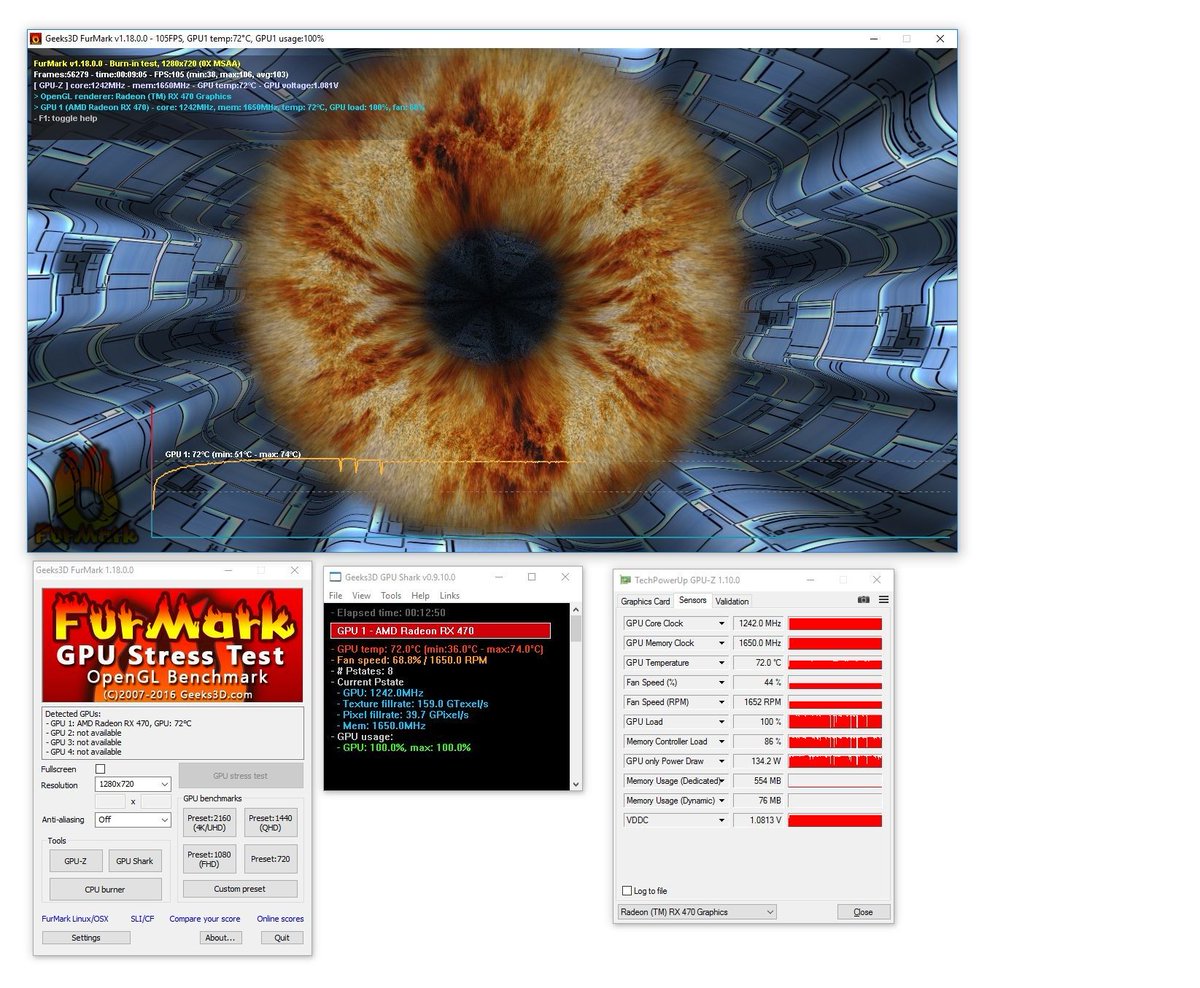
Это обычное и обязательное поведение, поэтому вам не следует беспокоиться о том, что ваше устройство выключилось. Однако следует беспокоиться, если ваше устройство нагревается и выключается слишком быстро. Чаще всего это происходит, если система охлаждения не работает должным образом (например, отсутствие достаточного воздушного потока или неисправный отвод тепла).Другая распространенная причина может заключаться в том, что ваше устройство не рассчитано на большие нагрузки или его оборудование неправильно настроено. В любом случае, вы должны выяснить причину и устранить ее, прежде чем проводить дополнительные стресс-тесты.
В чем разница между стресс-тестом ПК и стресс-тестом ЦП?
Они оба пытаются вывести из строя вашу систему, за исключением того, что стресс-тест CPU подвергает пыткам только процессор, в то время как стресс-тест ПК имеет более богатый арсенал для тестирования не только CPU , но и GPU , RAM , HDD и другое оборудование.
Какой стресс-тест процессора лучше всего?
Прежде всего, как и любое программное обеспечение, лучший инструмент для стресс-тестирования процессора должен соответствовать вашим системным требованиям. Далее, он должен действительно мучить ваш процессор. Наконец, полезно, но не обязательно, оно должно позволять вам контролировать производительность системы, измерять температуру, создавать отчеты, запускать тесты производительности и предоставлять необходимые вам функции.
Если кто-то назовет CPUX.Net Stress Tool лучшим стресс-тестом ЦП, я, конечно, не буду с этим спорить, особенно если мы говорим об инструментах онлайн-тестирования 😉 Однако, если вы планируете разогнать процессор, возможно вам может понадобиться лучший тестер стабильности, написанный на низкоуровневом языке программирования, который способен максимально мучить все оборудование.Вот почему я рекомендую вам взглянуть на Prime95, Furmark CPU Burner, MSI Kombustor, Cinebench, CPU-Z, AIDA64, Intel Extreme Tuning Utility (Intel XTU), OCCT Linpack.
Каковы системные требования для запуска онлайн-стресс-теста ЦП?
Так как это веб-стресс-тест ЦП, по большому счету вы можете запускать его практически где угодно, например:
- Браузеры (Chrome, Firefox, Edge, Safari, Internet Explorer).
- Устройства (ноутбук, компьютер, смартфон, планшет).
- Операционные системы (Windows, Linux, macOS, Android, iOS).
- Производители процессоров (AMD, ARM, Huawei, Intel, Mediatek, Nvidia, Qualcomm, Samsung).
Нагрузочный тест: цель, процедура и риски
Что такое стресс-тест с физической нагрузкой?
Тест с физической нагрузкой используется для определения того, насколько хорошо ваше сердце реагирует в то время, когда оно работает наиболее интенсивно.
Во время теста вас попросят потренироваться — обычно на беговой дорожке — пока вы подключены к электрокардиограмме (ЭКГ).Это позволяет вашему врачу контролировать частоту сердечных сокращений.
Тест с физической нагрузкой также называется тестом с физической нагрузкой или тестом на беговой дорожке.
Тест с физической нагрузкой в первую очередь используется для того, чтобы помочь врачу определить, получает ли ваше сердце достаточно кислорода и надлежащий кровоток, когда ему это больше всего необходимо, например, когда вы занимаетесь спортом.
Его можно заказать людям, которые испытывают боли в груди или другие симптомы ишемической болезни сердца (также называемой болезнью коронарной артерии).
Тест с физической нагрузкой также может использоваться для определения вашего уровня здоровья, особенно если вы начинаете новую программу упражнений. Это позволяет вашему врачу узнать, с каким уровнем упражнений вы можете безопасно справляться.
Если вы курите старше 40 лет или у вас есть другие факторы риска сердечных заболеваний, вам следует поговорить со своим врачом, чтобы узнать, подходит ли вам тест с физической нагрузкой.
Стресс-тесты обычно считаются безопасными, тем более что они проводятся в контролируемой среде под наблюдением квалифицированного медицинского работника.
Однако есть некоторые редкие риски, такие как:
Однако ваш риск возникновения этих реакций во время теста невелик, так как ваш врач заранее проверит вас на наличие проблем. Людей, которые подвержены риску этих осложнений, например, с запущенной ишемической болезнью сердца, редко просят пройти тест.
Перед тестом ваш врач проведет медицинский осмотр и спросит о вашей полной истории болезни. На этом этапе расскажите врачу о своих симптомах, особенно о болях в груди или одышке.
Вам также следует сообщить своему врачу о любых состояниях или симптомах, которые могут затруднять выполнение упражнений, например о скованности суставов от артрита.
Наконец, сообщите своему врачу, если у вас диабет, потому что упражнения влияют на уровень сахара в крови. Если у вас действительно диабет, ваш врач может также захотеть контролировать уровень глюкозы в крови во время теста с физической нагрузкой.
В день теста обязательно оденьтесь в свободную удобную одежду.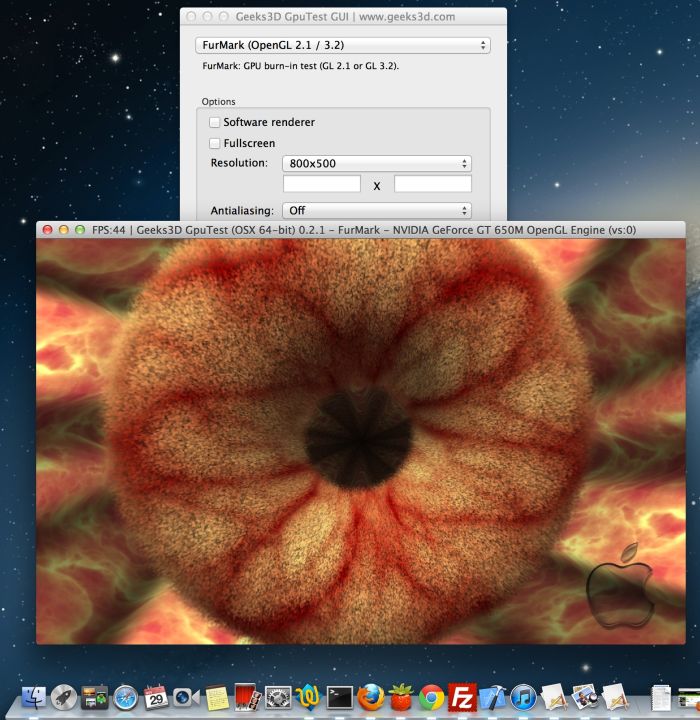 Лучше всего что-нибудь легкое и дышащее.Обязательно наденьте удобную обувь, например спортивные кроссовки.
Лучше всего что-нибудь легкое и дышащее.Обязательно наденьте удобную обувь, например спортивные кроссовки.
Ваш врач даст вам подробные инструкции о том, как подготовиться. Эти инструкции могут включать:
- Не ешьте, не курите и не употребляйте напитки с кофеином за три часа до теста.
- Прекратить прием некоторых лекарств.
- Сообщайте о любых болях в груди или других осложнениях, которые вы заметили в день обследования.
Прекращать прием лекарств следует только по указанию врача.
Перед тем, как вы начнете тренировку, вас подключат к ЭКГ-аппарату. Несколько липких подушечек будут прикреплены к вашей коже под одеждой. Ваш врач или медсестра проверит вашу частоту сердечных сокращений и дыхание, прежде чем вы начнете тренироваться. Ваш врач может также попросить вас вдохнуть воздух через трубку, чтобы проверить силу ваших легких.
Вы начнете с медленной ходьбы по беговой дорожке. Скорость и уклон беговой дорожки будут увеличиваться по мере продолжения теста.
Если вы испытываете какие-либо трудности, особенно боль в груди, слабость или утомляемость, вы можете попросить прекратить тест.
Когда ваш врач будет удовлетворен вашими результатами, вы сможете прекратить тренировку. После этого в течение короткого времени будет продолжаться наблюдение за вашим пульсом и дыханием.
После теста вам дадут воды и попросят отдохнуть. Если ваше кровяное давление повышается во время теста, лечащая медсестра может продолжать следить за вашим кровяным давлением.
Через несколько дней после теста ваш врач обсудит с вами результаты. Тест может выявить нерегулярный сердечный ритм или другие симптомы, указывающие на заболевание коронарной артерии, такие как закупорка артерий.
Если ваш врач определит, что у вас может быть ишемическая болезнь сердца или другие проблемы с сердцем, он может начать лечение или назначить дополнительные тесты, например ядерный стресс-тест.
Вещей с меткой «Стресс-тест»
Змеиный торговец по bendansie 14 октября 2018 г. 594
667
13
Змеиный торговец — несколько частей
по bendansie
24 октября 2018 г.
317
344
8
Суперстресс-тест
автор: TurnRock
11 июля 2013 г.
594
667
13
Змеиный торговец — несколько частей
по bendansie
24 октября 2018 г.
317
344
8
Суперстресс-тест
автор: TurnRock
11 июля 2013 г. 134
235
6
Ракета AstroPrint (для калибровки 3D-принтера и стресс-тестирования)
автор Astroprint
1 мая 2017 г.
99
134
10
Отвод и угол для стресс-теста
по Melle0815
29 ноя.
134
235
6
Ракета AstroPrint (для калибровки 3D-принтера и стресс-тестирования)
автор Astroprint
1 мая 2017 г.
99
134
10
Отвод и угол для стресс-теста
по Melle0815
29 ноя.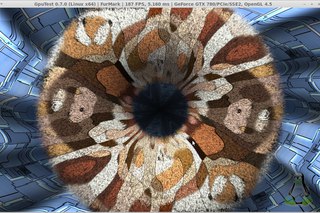 2017
61
34
0
Яйца стресса — Испытание на пытки — скоро будет больше
по 3DBullett
29 августа 2018 г.
55
.
2017
61
34
0
Яйца стресса — Испытание на пытки — скоро будет больше
по 3DBullett
29 августа 2018 г.
55
.

 Ваша система может дать сбой, и это произойдет не из-за невозможности работы графического процессора, а из-за того, что видеокарта не смогла получить столько энергии, сколько ей необходимо.
Ваша система может дать сбой, и это произойдет не из-за невозможности работы графического процессора, а из-за того, что видеокарта не смогла получить столько энергии, сколько ей необходимо. FurMark
FurMark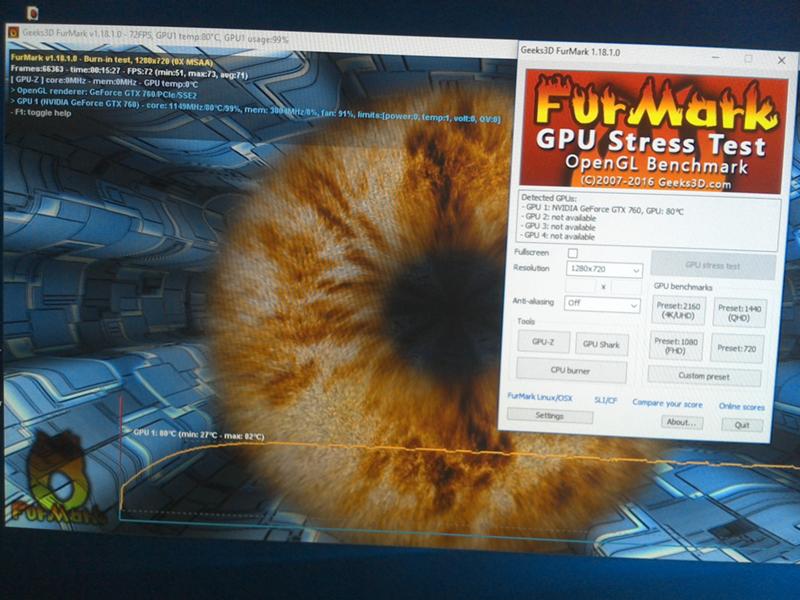 com. Loaddy — инструмент для проведения нагрузочного тестирования, стресс тестов и мониторинга доступности сайтов и серверов онлайн в любое время суток
com. Loaddy — инструмент для проведения нагрузочного тестирования, стресс тестов и мониторинга доступности сайтов и серверов онлайн в любое время суток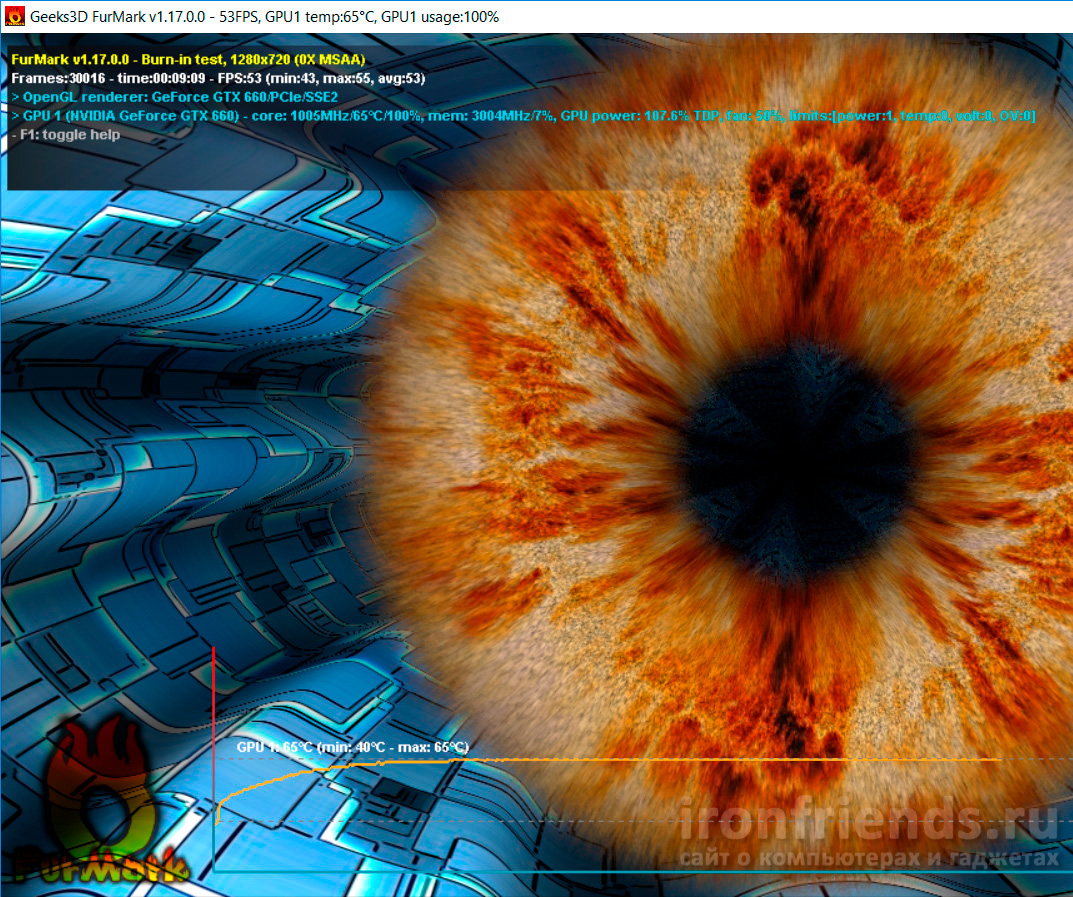 com. Loaddy — инструмент для проведения нагрузочного тестирования, стресс тестов и мониторинга доступности сайтов и серверов онлайн в любое время суток
com. Loaddy — инструмент для проведения нагрузочного тестирования, стресс тестов и мониторинга доступности сайтов и серверов онлайн в любое время суток soultalk.ru
soultalk.ru 
 delfi.ee
delfi.ee
 Как вы уже догадались, количество баллов напрямую зависит от скорости и продолжительности теста.
Как вы уже догадались, количество баллов напрямую зависит от скорости и продолжительности теста.
Ваш комментарий будет первым